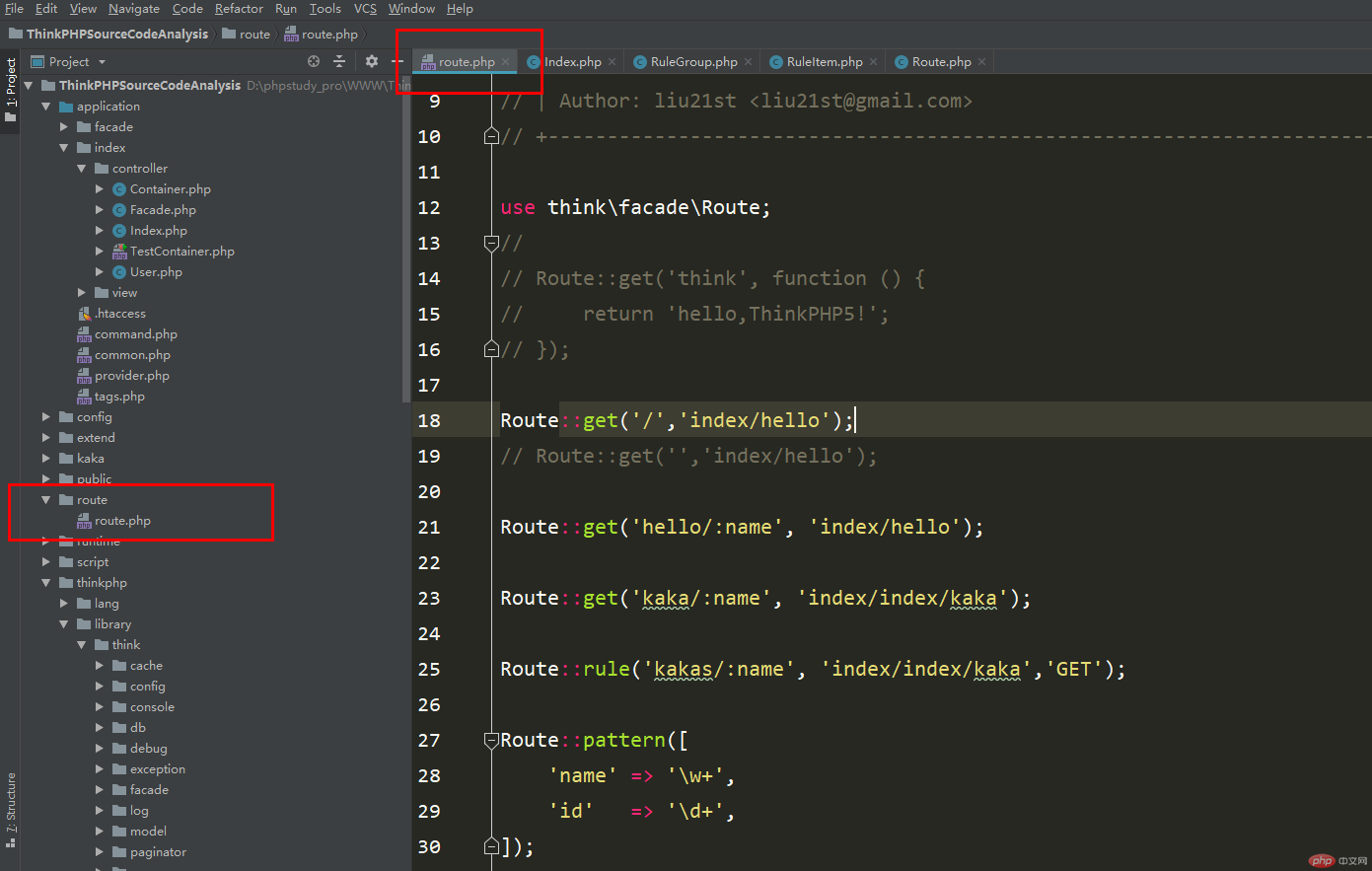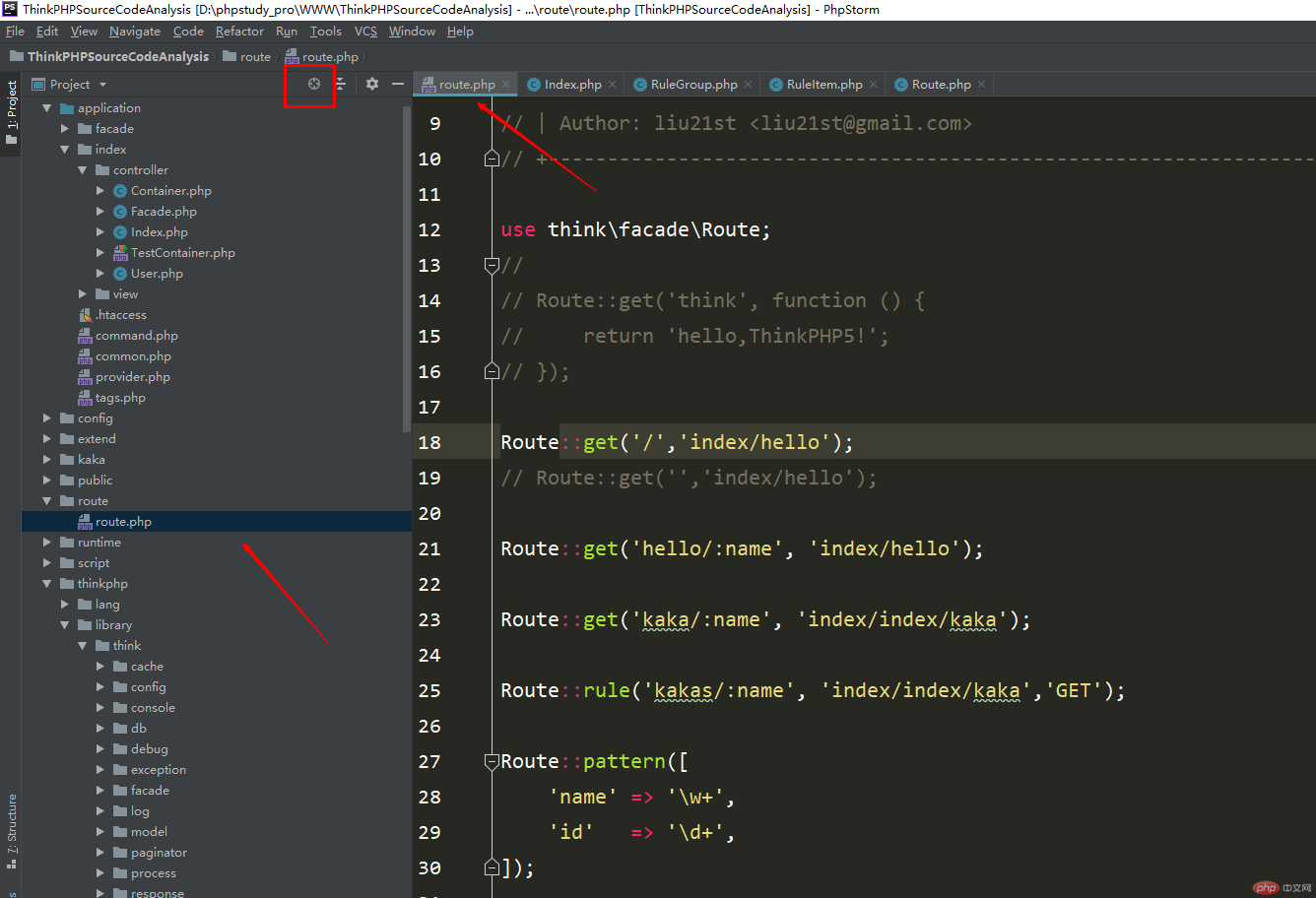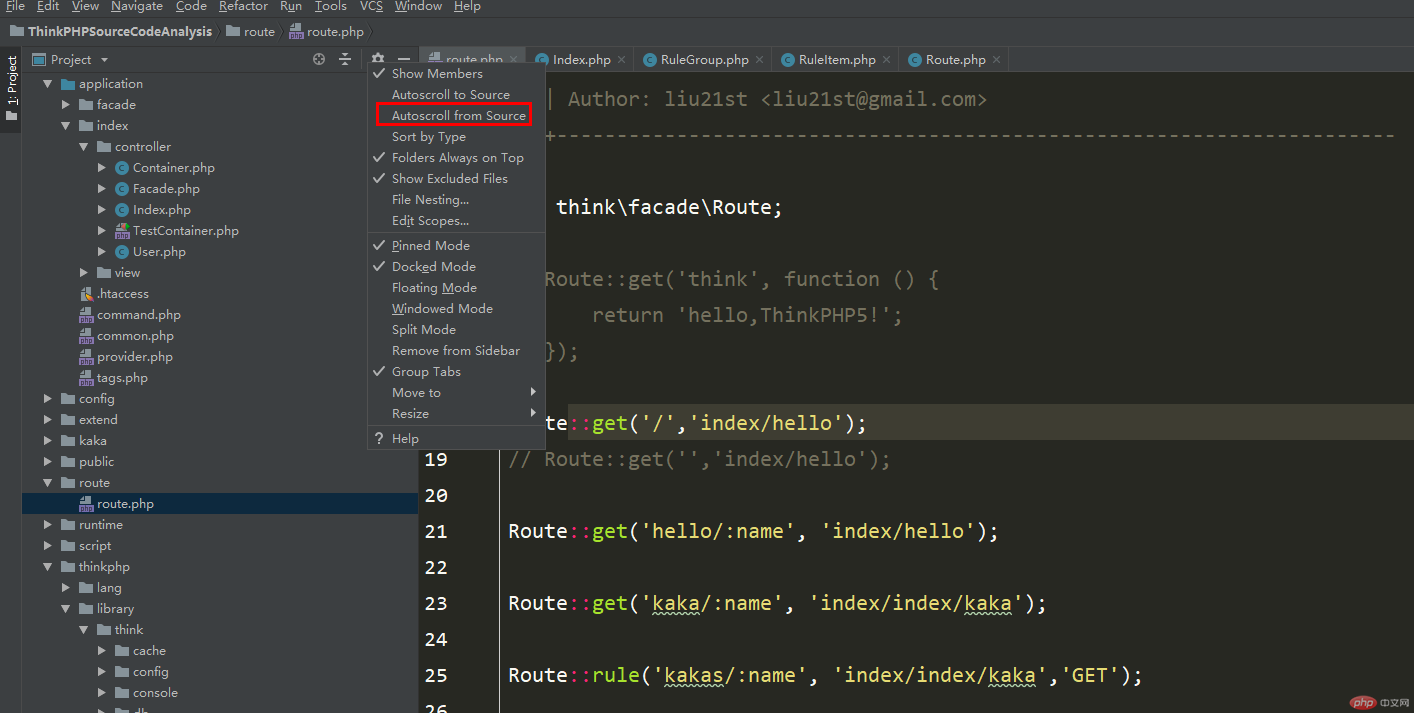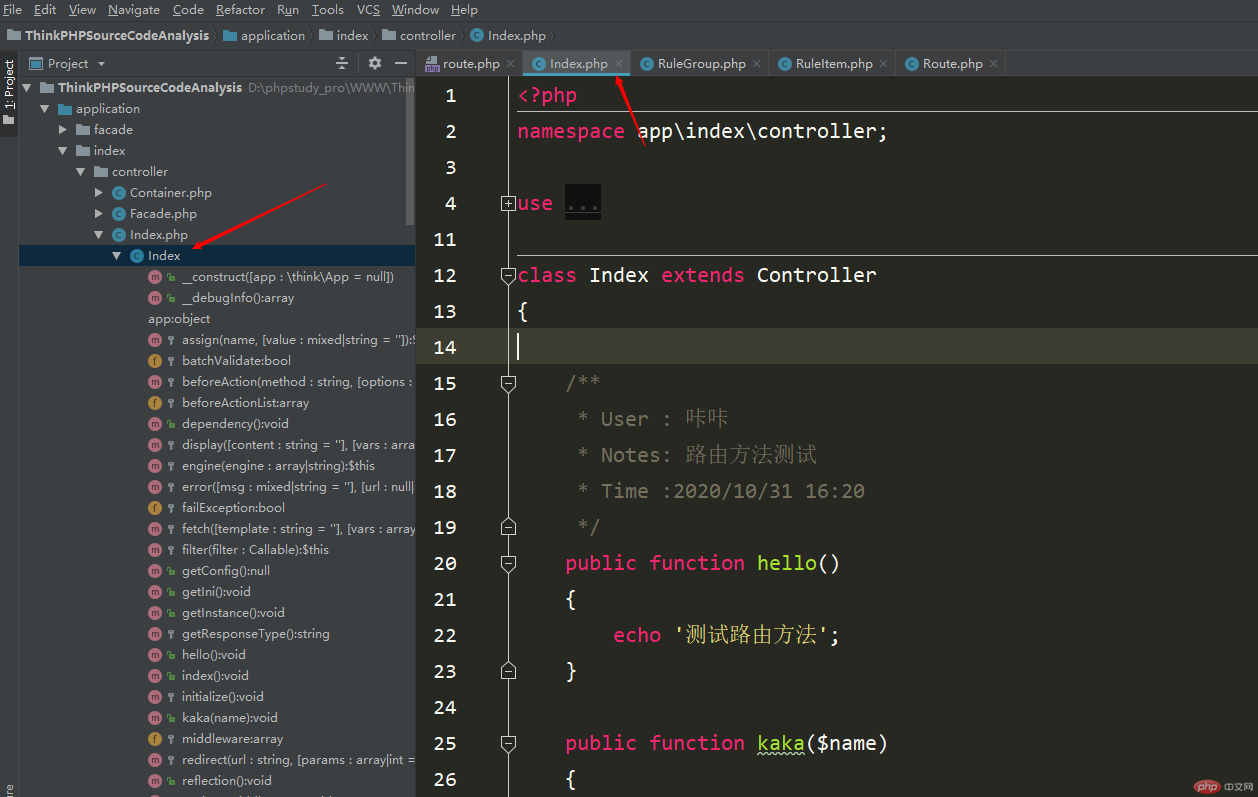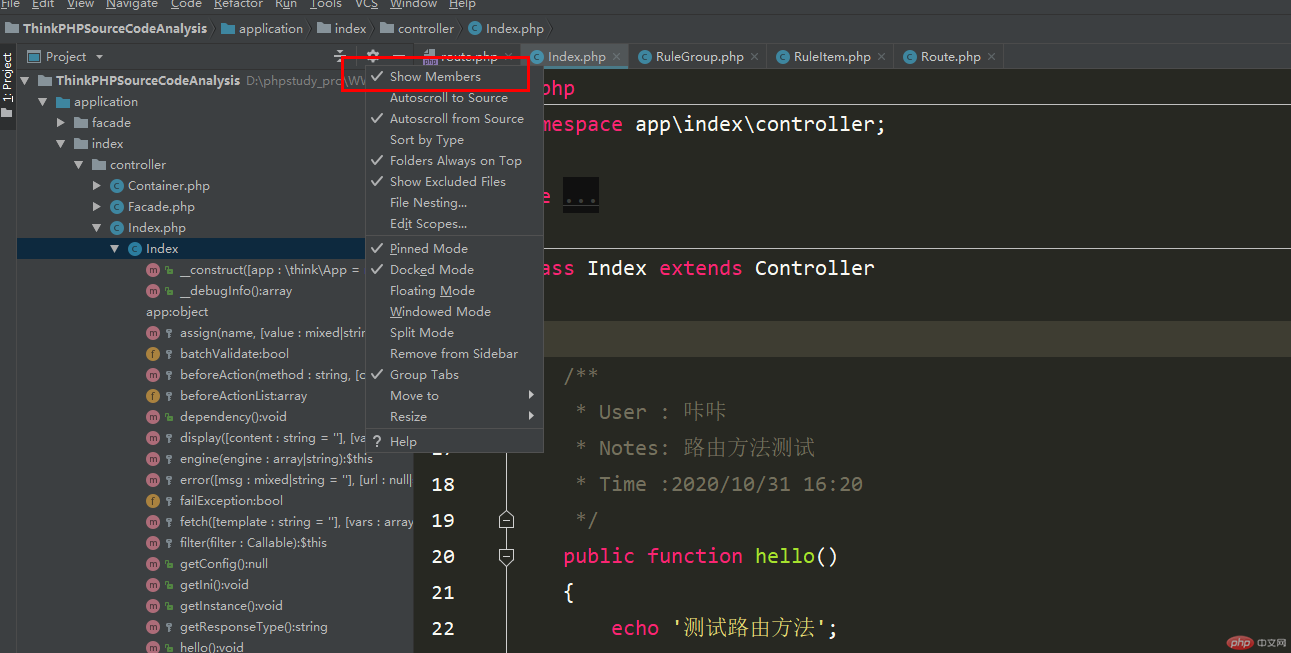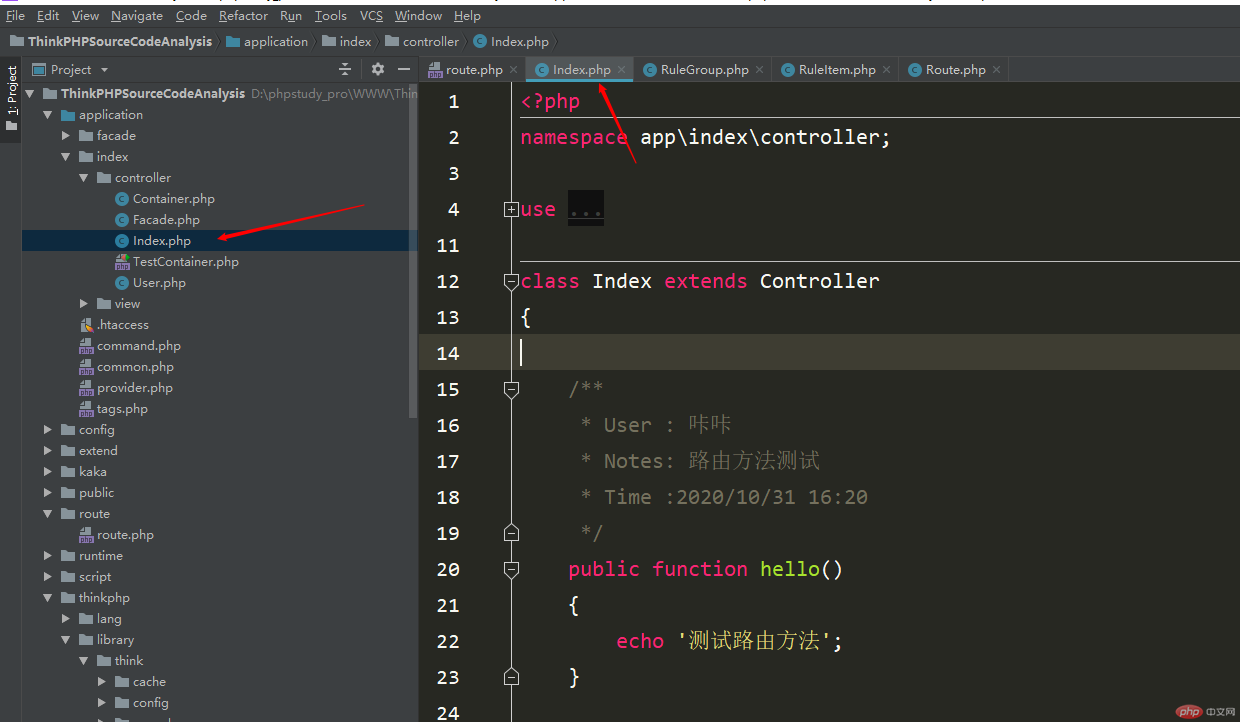Maison >outils de développement >phpstorm >À propos des paramètres PhpStorm Cliquez pour modifier le fichier afin de localiser automatiquement le fichier source
À propos des paramètres PhpStorm Cliquez pour modifier le fichier afin de localiser automatiquement le fichier source
- 咔咔original
- 2020-11-28 18:53:412457parcourir
«Lorsque vous utilisez phpstorm comme logiciel de développement, vous constaterez que lors de l'édition du fichier actuel, le fichier source ne peut pas être localisé dans la liste sur la gauche, que ce soit pour le développement ou Il y a une certaine difficulté à écrire car c'est une perte de temps
Kaka écrira beaucoup sur certaines solutions et solutions pendant le processus d'apprentissage, mais quand ! rédiger des articles Vous rencontrerez plusieurs problèmes.
- Lorsque vous cliquez pour modifier un fichier, le fichier source ne peut pas être localisé dans la liste de gauche
- Lorsque vous localisez le fichier source , toutes les méthodes du fichier seront affichées
- Il est particulièrement gênant de prendre des captures d'écran
- Pourquoi est-il dit que prendre des captures d'écran n'est pas pratique, car lors de l'interception du code correspondant, vous devez directement signaler que le fichier correspondant se trouve à cet endroit dans le répertoire ! Sinon, les personnes qui liront votre article seront confuses et ne sauront pas où se trouve ce code.
Afin de résoudre les problèmes mentionnés ci-dessus, Kaka a également traduit grossièrement les paramètres anglais de phpstorm à l'aide d'un logiciel de traduction, ce qui a résolu le problème dans lequel Kaka était coincé depuis longtemps.
Méthode d'implémentation 1Lors de la prise d'une capture d'écran du code, vous constaterez que le fichier que vous avez modifié n'est pas positionné avec précision sur le côté gauche.
À ce stade, vous devez passer un peu de temps pour trouver ce fichier. Ce n'est pas grave si vous connaissez le répertoire des fichiers.
Si vous rencontrez un framework et un code inconnus, il sera particulièrement difficile de les trouver.
La première solution est de cliquer sur la zone entourée par Kaka. Tant que vous ouvrez le fichier édité sur le côté droit, puis cliquez sur le cercle, vous localiserez automatiquement le fichier édité.
Bien que cette solution puisse indirectement résoudre les besoins évoqués par Kaka, elle reste quand même un peu gênante car à chaque fois il faut cliquer une fois , donc c'est vraiment ennuyeux de cliquer à chaque fois.
Alors que faire en ce moment, continuez à lire.
La zone encerclée se traduit par un défilement automatique jusqu'à la source, alors cliquez dessus et essayez-la.
C'est très confortable Cliquer sur ce fichier localisera automatiquement ce fichier.
Ensuite, le premier problème est parfaitement résolu, et vous n'avez pas besoin de cliquer sur ce cercle à chaque fois. N'est-ce pas très confortable. ? Quoi qu'il en soit, cela peut faire gagner beaucoup de temps à Kaka.
Parce que Kaka écrit habituellement des articles, cette fonction est très pratique pour Kaka.
Mais vous constaterez que le fichier localisé affichera toutes les méthodes de ce fichier.
Solution au deuxième problème
Lors de la prise d'une capture d'écran, vous devez masquer toutes les méthodes de ce fichier, ce qui est quand même une étape supplémentaire.
Comment est-ce possible ? Kaka souffre vraiment d'un trouble obsessionnel-compulsif.
Alors allez-y et résolvez ce problème.
Lorsque vous arrivez à l'interface de configuration tout à l'heure
vous pouvez voir que cette signification anglaise est la méthode d'affichage.
Cliquez simplement dessus et fermez-la !
Après cette série de traitements, les deux soucis majeurs de Kaka ont finalement été résolus. Maintenant, j'écris quelque chose Cela évite bien des ennuis.
Bien qu'il n'y ait que ces deux petites fonctions, Kaka utilise également phpstorm depuis trois ans, et est encore très peu familier avec ce logiciel.
Ces deux points fonctionnels sont d'une grande aide à Kaka.
Kaka n'a plus besoin de marquer le fichier à gauche lors de la prise d'écran, car le fichier source sera surligné en couleur lors de sa localisation.
Kaka n'a plus besoin de chercher où se trouve le fichier à gauche.
Combien de travail peut être économisé avec seulement ces deux fonctions ! Le but d’utiliser idea est de faciliter le développement, pas de vous causer des problèmes, il est donc normal d’avoir une bonne compréhension de vos propres outils !
Cela améliorera considérablement l’efficacité de votre développement.
«La persévérance dans l'apprentissage, la persévérance dans les blogs et la persévérance dans le partage sont les convictions auxquelles Kaka a toujours adhéré depuis qu'il a commencé à travailler dans l'industrie. J'espère que les articles de Kaka. dans Nuoda Internet peut vous apporter n'importe quelle aide. Je m'appelle Kaka, à la prochaine fois.
Ce qui précède est le contenu détaillé de. pour plus d'informations, suivez d'autres articles connexes sur le site Web de PHP en chinois!